
Bij het werken met anderen op een formulier in Google-formulieren , Delen en beheren van de reacties is niet eenvoudig. Echter, kunt u Google Formulieren configureren om de antwoorden rechtstreeks te leveren aan een specifiek e-mailadres of meerdere adressen. Hier is hoe.
Waarom lees de antwoorden in uw e-meldingen?
Google Formulieren standaard alleen waarschuwt u met e-mails over nieuwe reacties zonder de respons data. Misschien wilt u het gedoe van het openen van de Google Forms dashboard en het delen van de gegevens met anderen te voorkomen. Daarvoor moet u een add-on die u op de hoogte te installeren met de respons gegevens in een e-mail.
Ook kunt u ervoor kiezen om het verzamelen van die gegevens in een van beide een bepaalde e-mail inbox of meerdere e-mails als u werkt met anderen.
VERWANT: De beginnershandleiding voor Google Formulieren
Installeer de E-mailberichten add-on in Google Formulieren
Om aan de slag te gaan, open de Google Formulieren website in een webbrowser op uw computer en selecteer het formulier moet u meldingen aanpassen voor.
Klik op de drie verticale stippen in de rechterbovenhoek van het venster en selecteer “Add-ons” in het menu dat wordt geopend.
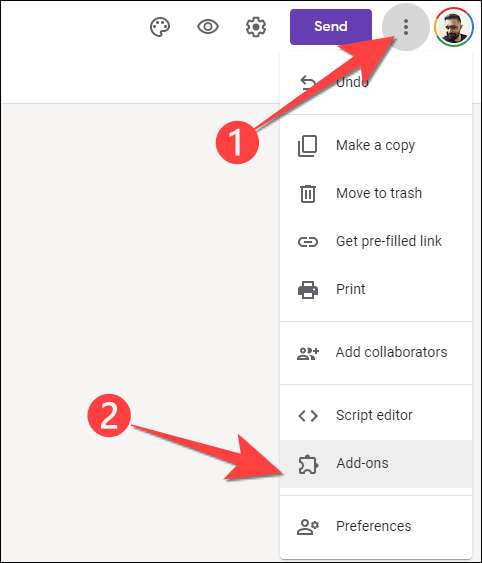
In de zoekbalk bovenaan, type “E-mailberichten voor Forms” en druk op Enter. Klik op de Google's “E-mailberichten voor Forms” add-on.
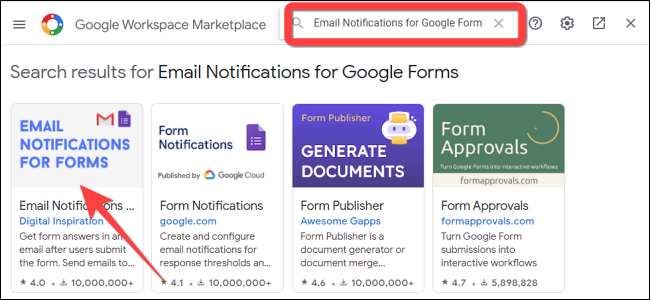
Wanneer de “E-mailberichten voor Forms” add-on wordt geopend, klikt u op de knop “Install”.
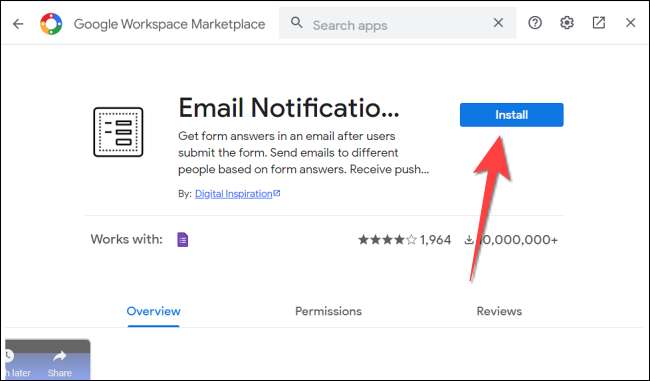
Kies “Doorgaan” om de add-on te installeren mogelijk te maken.
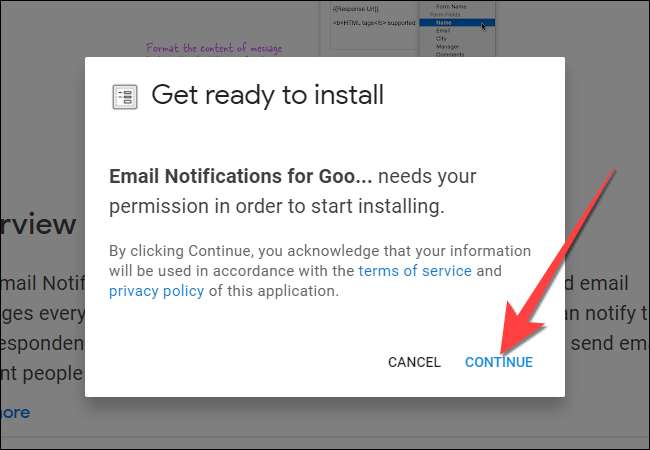
Kies vervolgens de Google-account gekoppeld aan de vorm van de add-on te installeren en klik op de “Toestaan” knop.
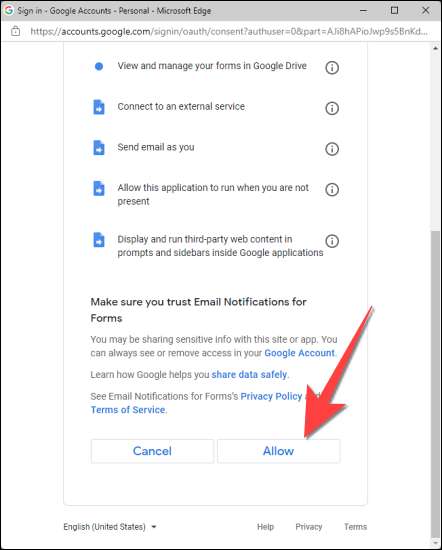
Na de add-on installeert, tikt u op de sluitknop in de rechterbovenhoek van de add-ons menu en terug te keren naar uw Google Formulieren scherm.
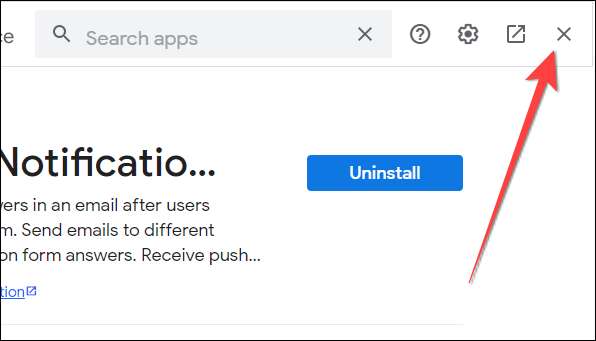
Configureren van de add-on te antwoorden Leveren aan een e-mail
Nu, moet u de add-on voor de antwoorden automatisch te leveren aan een specifiek e-mailadres of meerdere e-mails configureren.
Selecteer de puzzelstukje-vormige “Add-ons” knop aan de bovenkant en selecteer de “E-mailberichten voor Forms” add-on van de drop-down.
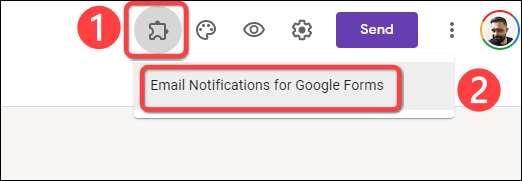
Selecteer “Jobs via e-Notification” van het zwevende venster dat verschijnt.
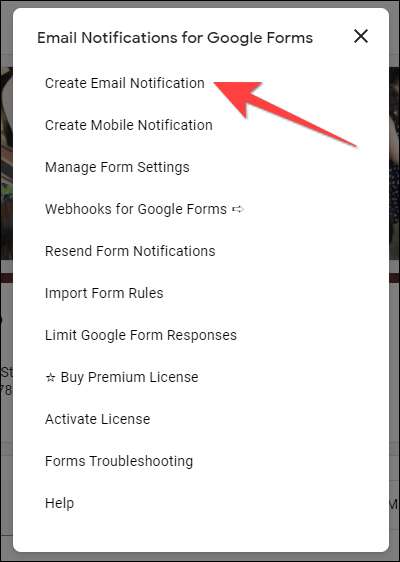
Dat opent een klein venster “Manage Rules” in de linkerbenedenhoek. Klik op de “Add Rules” knop. Ook kunt u de tijdzone en datum formaat van de vorm te veranderen.
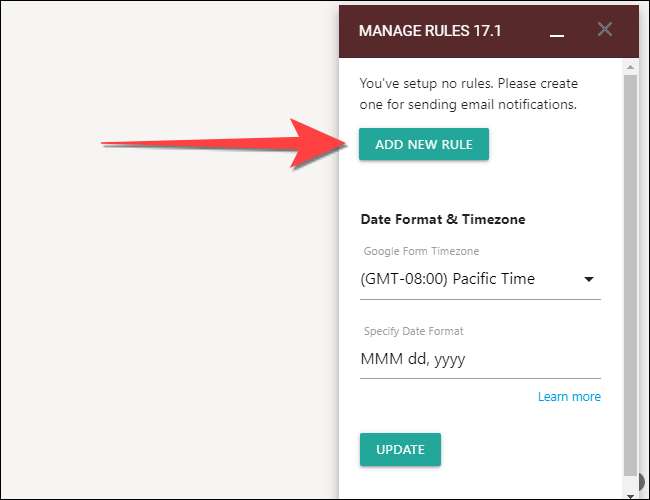
Onder de “Rule Name” post, typt u een aangepaste regel naam die u wilt behouden. Voeg vervolgens de e-mailadressen die u wilt melden en leveren van de reacties op. U kunt ook kiezen voor een andere Gmail-alias als de “afzender E-mail” als u van plan om het te mailen in plaats van het delen van een link.
Opmerking: Gebruik een komma om extra e-mailadressen te scheiden in de “e-mailadres om te melden” box.
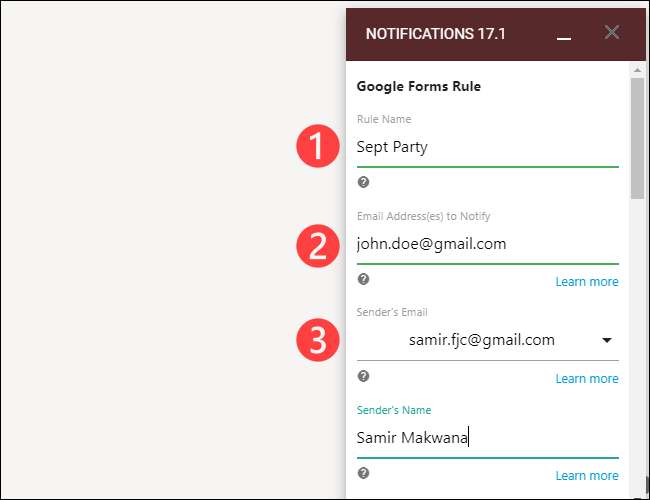
Scroll naar de onderkant van het venster en klik op de knop “Regel Opslaan” om de wijzigingen op te slaan.
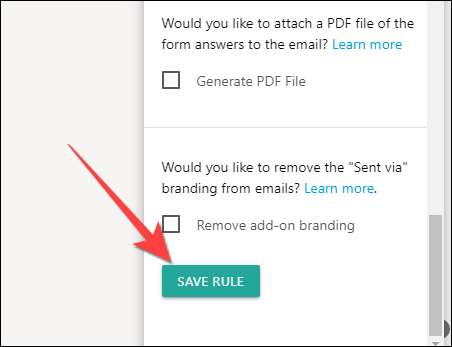
Dat is het! De meldingen met antwoorden op uw formulier zal landen in de betreffende e-mailadressen voor gekozen om te melden. Misschien wilt u ook beperking van de antwoorden voor de Google Formulieren vormen om eventuele dubbele antwoorden te voorkomen.
VERWANT: Hoe te antwoorden in Google Formulieren Beperk







